Win8.1如何释放更多C盘空间
2015-01-20 15:29作者:系统城
C盘,正常都是系统盘,在操作电脑的时候,C盘空间的大小直接影响这个系统的运行速度,在Win8.1系统下,用户可以通过以下几种方法来释放出更多C盘空间供系统运行。
推荐:Win8.1免激活版下载
操作方法:
1、首先清理一下系统自动更新下载生成的临时文件,利用系统自带的命令提示符来完成。
单击 "开始"在搜索栏内输入cmd,右击"cmd.exe",选择"以管理员身份运行",或者直接window键+X键,选择命令提示符(管理员)打开输入以下指令:
net stop WuAuServ
RD /s %windir%\softwaredistribution
net start WuAuServ
exit

2、使用系统自带的使用磁盘清理功能来删除临时文件、清空回收站并删除各种系统文件和其他不再需要的项。
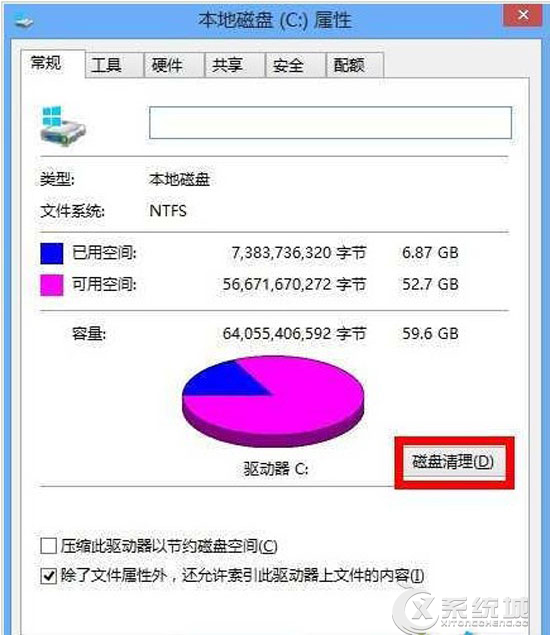
3.将虚拟内存放在比较空闲的磁盘上,单击“开始”->右击“计算机”->”属性”->“高级系统设置”->“高级>性能栏的“设置“—>”高级”->虚拟内存“更改“->选定一个比较空闲的磁盘,然后点击“自定义大小”,手动设置,推荐4096M。
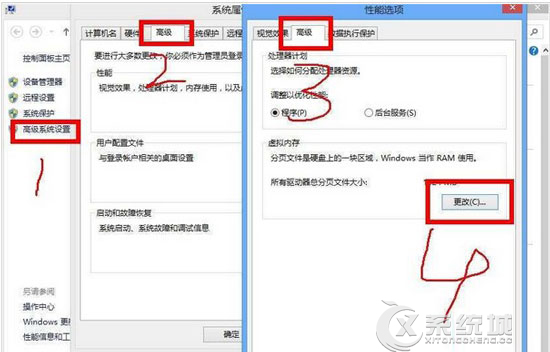
4.整理系统还原点的存储空间,单击“开始”->右击“计算机”->”属性”->“高级系统设置”->“系统保护”->“配置”,手动滑块来调整系统还原点存储空间。
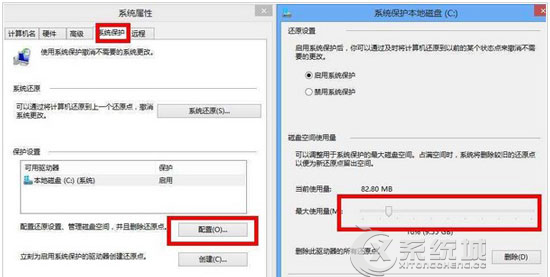
以上几种方法都能够帮助Win8.1系统释放出更多C盘空间,另外用户也可以通过关闭休眠来节约C盘空间,尽量不要在C盘空间上安装或存储应用软件。